Како уклонити претрагу помоћу Гоогле Цхроме картица
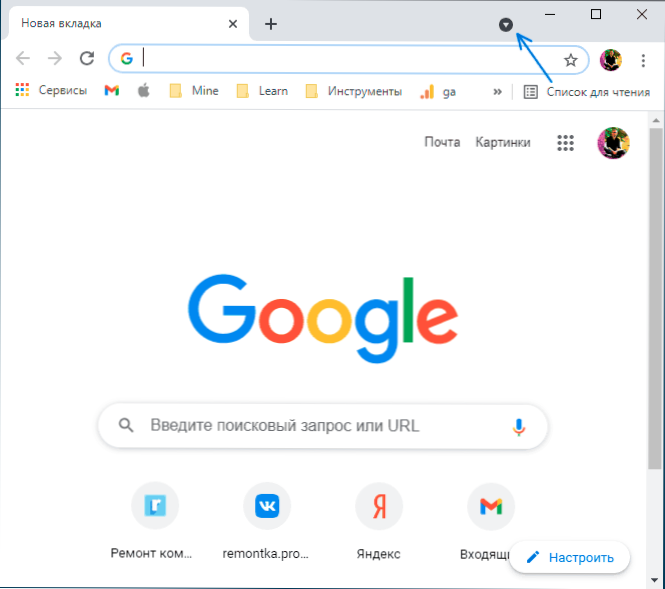
- 1797
- 490
- Frankie Mayert
У једном од претходних чланака анализирали смо како уклонити листу листе за читање са плоче са обележивачем, а сада се појавио нови захтев: Како уклонити дугме за претрагу на картицама у хромираној називи.
Ова упутства за кораке показују цео процес који вам омогућава да претражите претрагу у оквиру Гоогле Цхроме претраживача за мање од једног минута.
Уклоните дугме за претрагу помоћу картица у Цхроме претраживачу
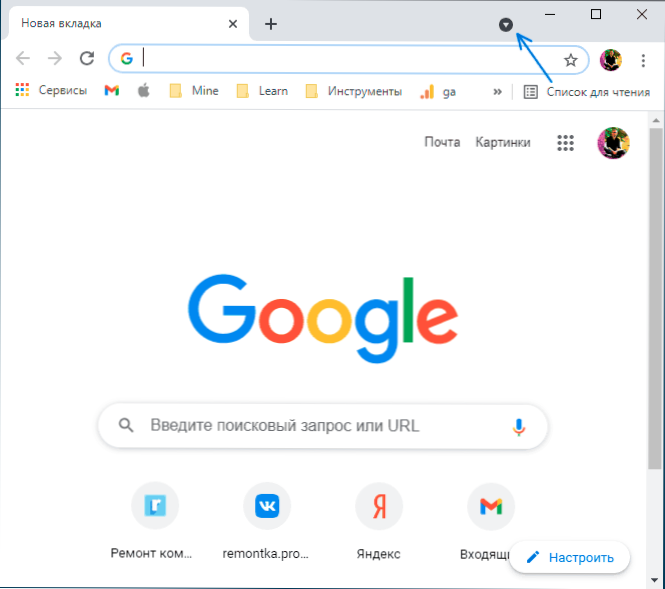
Да бисте пребацили претрагу према картицама, које ће такође довести до чињенице да ће одговарајуће дугме у линији заглавља Гоогле Цхроме нестати, следите следеће једноставне кораке:
- Покрените Цхроме претраживач и на циљну линију (не бисте се требали мешати са линијом за претрагу унутар прозора прегледача, пажња на стрелицу на слици испод) Унесите
Цхроме: // Заставе
- Отвориће се страница са подешавање експерименталних функција. У потрази за тим функцијама унесите картицу за картицу (претражите према картицама) да бисте пронашли тачку која нам је потребна.

- Уместо првих и других корака, можете одмах да уђете
Цхроме: // Флагс # Омогући картицу-картица
У адресној траци прегледача и притисните Ентер. - На листи с десне стране изаберите "Инвалидски"(искључено).
- Након тога, појавиће се дугме на дну прозора прегледача "Поновити"Да бисте поново покренули прегледач са измењеним параметрима. Кликни.

Одмах након поновног покретања, претрага по картицама нестаће са Гоогле Цхроме-а - оно што смо тражили.
Засебно, напомињем: Понекад се то догоди да се нове функције Гоогле Цхроме могу онемогућити након њиховог изгледа, али временом, у будућим верзијама прегледача, могућност њиховог искључивања нестаје: то се не може искључити да ће се то догодити са претрагом За картице.
- « Како онемогућити понављања звучних обавештења о порукама на иПхоне-у
- ИФУН СЦРЕЕН РЕЦОРДЕР - Фрее програм за снимање видео стола »

